Dall’alba al tramonto a Camogli e Portofino con la Nikon D600 per provare tutte le prestazioni video in stile cinematografico: motion blur, picture control, formato e bokeh, memorie settaggi U1/U2, alti ISO, framerate fps e tempi di posa, slow motion, timelapse foto e timelapse video on-camera.
Editing sequenze video per slow motion attraverso Adobe Premiere Pro CS6©
Per poter creare delle brevi sequenze slow motion dai filmati della fotocamera, sarà necessario importarli all’interno del software di montaggio. Utilizzerò come software Adobe Premiere Pro CS6©, ma la stessa procedura potrà essere fatta con altri software di editing video; il vantaggio nell’utilizzo di Adobe Premiere Pro è che può essere utilizzato sia in piattaforme Windows sia Apple. La prima operazione da fare, sarà quella di importare le clip video direttamente nel software; si cliccherà sul menu File e si selezionerà la voce “Importa”.
Dopodiché le principali fasi saranno:
Creazione di un nuovo progetto. Dopo aver aperto Adobe Premiere sceglieremo di creare un nuovo progetto.
Dopo aver chiuso la finestra “Nuovo progetto”, sarà visualizzata quella relativa alla creazione di una nuova sequenza. Sceglieremo il preset da utilizzare in funzione della destinazione d’uso del filmato finale (Youtube – Vimeo - Facebook); in questo caso creerò una nuova sequenza AVCHD, formato molto simile all’AVC H264 della Nikon D600, a 720p 25 fotogrammi per secondo; in quanto le sequenze che utilizzeremo per lo slow motion sono state catturate alla risoluzione di 720p a un frame rate di 50fps; eviterò quindi di selezionare una sequenza con una risoluzione superiore, che aumenterebbe solamente le richieste in termini di memoria del sistema utilizzato e peggiorerebbe i tempi di rendering.
In seguito s’importeranno le sequenze video da utilizzare per lo slow motion nel pannello progetto. Utilizzando la funzione interpreta metraggio, con software come Adobe Premiere, potremo modificare o ridurre il frame rate delle clip importate nella time line a 25 frame per secondo. Quando modificheremo il frame rate delle sequenze video, sarà modificata anche la traccia audio (sarà dilatato nel tempo l’audio). La modifica della frequenza fotogrammi, attraverso la funzione interpreta metraggio, varierà la durata della clip originale in proporzione al frame rate di destinazione; ad esempio, se imposteremo una clip di 10 secondi con frame rate 50 fps su 25 fps, la durata della sequenza sarà raddoppiata (20 secondi).
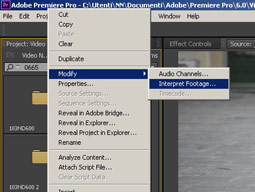 |
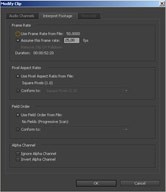 |
|
L’interpretazione del metraggio delle clip video consentirà di assegnare il frame rate desiderato alle sequenze video, diverso da quello originale.
|
|
La procedura da seguire sarà la seguente:
• Nel pannello Progetto, fare clic con il pulsante destro del mouse sulla clip desiderata
• Selezionare Menu Modifica > Interpreta metraggio
• Usa frequenza fotogrammi del file
• Selezionare presupponi questa frequenza fotogrammi e si digiterà il numero di fotogrammi al secondo richiesti, in questo caso inseriremo il valore 25fps. Fare clic su OK
Una volta fatto il rendering della nostra sequenza slow motion, si potrà, premendo il pulsante Play, valutare gli effetti dello slow motion.
Per avere risultati dal look più professionale e ridurre ulteriormente il frame rate si potranno utilizzare plug-in come “The Foundry Kronos” e “Re-Vision Twixtor” che consentiranno inoltre di accelerare o ridurre le frequenze fotogrammi nelle sequenze video con risultati dallo straordinario impatto visivo.
Ottimizzare le performance del computer
Per l’elaborazione delle sequenze video in alta definizione, avremo la necessità di un computer altamente performante, possibilmente multi processore (multi core), che possieda molta memoria RAM, vale sempre la regola che più ne avremo e meglio sarà; il minimo sarà pari a 8GB ma sicuramente 16 GB o più saranno preferibili. Nel caso contrario avremo difficoltà nella gestione degli effetti nella fase di montaggio video; in aggiunta servirà anche una buona scheda video da almeno 1GB con tecnologia CUDA (Nvidia) che permetterà un netto miglioramento delle fasi di rendering attraverso la tecnologia di Adobe Mercury Engine. Le unità esterne dovranno essere necessariamente le più veloci possibili; si ricorda, infatti, che il montaggio video di sequenze in alta definizione, insieme al 3D, è una delle attività più impegnative che si possa assegnare ad un Computer. Rispetto alle fotografie che pesano pochi megabyte e che quindi saranno copiate sui dischi rigidi e aperte dal software di editing in pochi secondi, nel video avremo tempi più lunghi dovuti alla copia e all’elaborazione dei file di grandi dimensioni, in più sarà presente il problema della decompressione dei file video, dovuto al codec utilizzato dalla fotocamera (AVC H264) che inciderà notevolmente sulle prestazioni del sistema utilizzato. La possibilità di utilizzare computer con processori potenti e performanti, con all’interno dischi molto rapidi come gli SSD o dischi in configurazione Raid 0, permetteranno di velocizzare enormemente il flusso di lavoro; attualmente il costo degli SSD è sceso enormemente e se ne consiglia l’utilizzo come disco primario dove installare il sistema operativo e i programmi maggiormente utilizzati; miglioreremo enormemente le velocità di avvio del sistema operativo (nell’ordine di 7-10 secondi), le operazioni di scrittura e riscrittura dei file durante l’utilizzo e permetteranno un notevole miglioramento delle prestazioni dei software di editing video.
Gli SSD (Solid State Drive) sono una nuova tipologia di supporti di memorizzazione che utilizzano al loro interno memorie allo stato solido del tipo flash (NAND) per l’archiviazione dei dati; posseggono un’elevatissima velocità di lettura e scrittura; svolgono le stesse funzioni dei comuni dischi rigidi e vengono utilizzati in sostituzione o affiancamento a essi. I vantaggi principali degli SSD rispetto ai dischi tradizionali sono la totale assenza di parti meccaniche in movimento, i rapidissimi tempi di accesso all’unità, la mancanza di rumorosità, le minori possibilità di rottura, consumi di corrente inferiori, maggiore resistenza agli urti e minore riscaldamento delle unità.
Gli svantaggi di queste unità sono il costo maggiore rispetto agli hard disk tradizionali a parità di MByte e una minore durata dell'unità, a causa del limite di scritture e riscritture degli SSD. I dispositivi attuali dichiarano un numero massimo di riscritture consecutive dello stesso bit che varia dai 10.000 a 1.000.000 di cicli, a seconda del modello e dell’utilizzo.
Nel computer in uso, con processore i7 e 16GB di RAM, ho utilizzato un disco SSD Crucial M4 da 128GB come disco primario in accoppiata con un disco SATA da 7.200 giri al minuto utilizzato come secondario; il Crucial ha garantito un rapido avvio del sistema operativo, ha reso il software di editing più reattivo e aumentato notevolmente la velocità di trasferimento dei dati.
Montato e backstage video: girato con Nikon D600
|
|
Il primo contatto con la Nikon D600 è stato molto positivo, in termini video le prestazioni della fotocamera sono state molto interessanti, le clip video hanno presentato un elevato livello di pulizia, un’accuratezza cromatica e un’ottima risoluzione, ma ciò che più ha impressionato è stata la notevole gamma dinamica della D600 che conferma quanto è stato dichiarato da DXO Lab. Come si può evincere dalle riprese, ha presentato un’elevata leggibilità dei dettagli sia nelle alte luci sia nelle ombre, risultato che la porta al vertice delle fotocamere HD DSLR. Nell’arco della giornata di riprese ho appurato che il contenimento del rumore alle elevate sensibilità ISO della fotocamera è stata a dir poco straordinario; anche in condizioni di scarsa illuminazione, dopo il tramonto, a sensibilità elevate (6.400 ISO), il rumore presente è stato molto basso. La fotocamera ha presentato anche una buona resistenza al moiré e al rolling shutter, due fastidiosi problemi legati alla natura a matrice del sensore digitale. Il giudizio espresso insieme a Fabio e Nino Idini è stato molto lusinghiero, una reflex full frame leggera, ergonomica, con prestazioni video da fuori serie. La Nikon D600 sarà sicuramente il mio cavallo di battaglia per le riprese video dei prossimi mesi.
|
720p 50 FRAME / SEC
SLOW MOTION |
1/50” F/5.6 ISO 3.200
|
1/50” F/8 ISO 3.200
|
1/50” F/5.6 ISO 6.400
|
FILMMAKERS
|
 |
 |
 |
 |
 |







